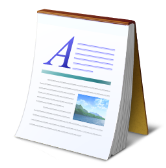
Lembram do tutorial que eu fiz para trnsformar o XP em um Vista? Bem, agora ele está atualizado, com muito mais programas que vão deixar seu XP num Vista 😀 Lembrando que eu posso adicionar resourcers, apenas deixe um comentário 😉
 Data: 05/12/2007
Data: 05/12/2007
 Hora: 19:06
Hora: 19:06
1º passo: Ativando temas
Primeiro temos que preparar seu sistema para receber temas, para isso usaremos o Uxtheme MultiPatcher 4.0.

![]() Extraia o arquivo Uxtheme MultiPatcher.exe e execute-o, depois clique em Patch, após a substituição do arquivo uxtheme.dll o programa abrirá uma janela mostrando a versão do Windows, se estiver tudo certp clique em OK, em seguida aparecerá outra janela perguntando para Reiniciar o Windows e clique em OK e o Windows será reiniciado.
Extraia o arquivo Uxtheme MultiPatcher.exe e execute-o, depois clique em Patch, após a substituição do arquivo uxtheme.dll o programa abrirá uma janela mostrando a versão do Windows, se estiver tudo certp clique em OK, em seguida aparecerá outra janela perguntando para Reiniciar o Windows e clique em OK e o Windows será reiniciado.
Se o Windows iniciar com o tema clássico, não se assuste, está tudo correto 😀

2º passo: O tema
Para o tema vamos utilizar o MVista, tema do Vista Mizer

![]() Cole a pasta em C:/WINDOWS/Resources/Themes
Cole a pasta em C:/WINDOWS/Resources/Themes

3º passo: Efeito Glass e Tolbar do Vista
Vamos começar pelo efeito glass, vamos instalar o melhor na categoria, o True Transparency 8.
![]() Imagem: Clique para ampliar
Imagem: Clique para ampliar
![]() Cole a pasta na pasta do TrueTransparency em Skin.
Cole a pasta na pasta do TrueTransparency em Skin.
Agora vamos instalar a Tollbar do Vista, para isso, vamos usar o Styler Toolbar
E para ter o tollbar do Vista, vamos baixar o H2O Styler Toobar criada pelo Diego, e para mim o mais real ao Vista 😉

![]() Para aplicar a skin cole a pasta em C:\Arquivos de programas\Styler\TB\skins\Styler’s
Para aplicar a skin cole a pasta em C:\Arquivos de programas\Styler\TB\skins\Styler’s

4º passo: Iniciar do Vista com a bolinha saltada
Para ter o iniciar do Vista, vamos utilizar o ViStart:
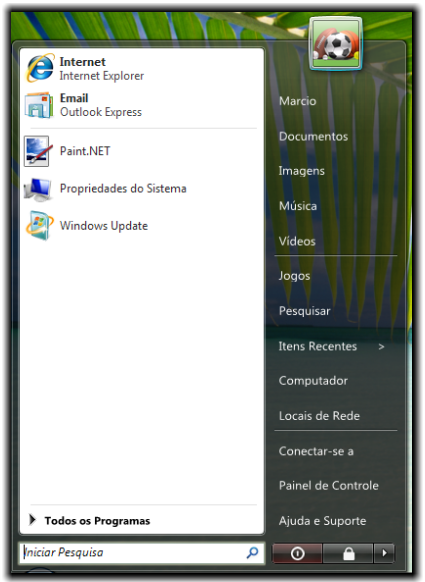
E para obtermos a bolinha do inciar saltada, vamos usar o Blaero, veja: 

5º passo: Efeito Glass na barra de tarefas e Pré-Visualizações das janelas.
Além do efeito de transparecia nas janelas, o Vista também traz efeito glass na barra de tarefas, para isso vamos usar o Transbar:
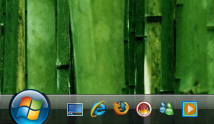
Agora vamos colocar as famosas pré-visualizações das janelas minimizadas que é um bom recurso do Vista, para isso vamos utilizar o Visual Task Tips:


6º passso: Fontes do Vista
Há fontes como calibri, Candora e etc!

7º passo: Ícones do Windows Vista
Para podermos modificar os ícones do XP teremos que modificar o sistema, então todo cuidado é pouco!
![]()
Faço o backup do arquivo Shell32.dll localizada na pasta System32, depois entre em modo de segurança (Aperte F8 na inicialização do Windows), agora vá ao endereço C:\WINDOWS\system32, e cole a Shell32.dll modificada, reinicie o PC e pronto 😀

8º passo: A Sidebar do Vista
Para ter a sidebar igual ao do Vista vamos fazer uma dica do Raul.
Você deve possuir Windows Internet Explorer 7, Windows Media Player 11 e Windows XP ou Windows Server 2003.
Baixe os arquivos para a instalação
Extraia AfA_final, acesse a pasta correspondente ao seu sistema (XP ou 2003) e execute Installer.msi, depois que acabar vai aparecer uma mensagem de proteção de arquivos do Windows, marque Cancelar e na próxima janela clique em NÃO.
Baixe a Sidebar em alguns dos links abaixo e extraia Alky_Windows_Sidebar_for_XP_by_isso87 e execute Windows_Sidebar_Installer.exe
Download Server 1
Download Server 2
Download Server 3
Resultado:


9º passo: Wallpapers do Vista
![]() Exemplo:
Exemplo:

![]() Clique aqui para acessar um site que contém muitos wallpapers do Windows Vista 😀
Clique aqui para acessar um site que contém muitos wallpapers do Windows Vista 😀

10º passo: Flip3D
Para isso vamos usar o utilitário WinFlip 0.42


11º passo: Sons do Vista


12º passo: Imagens de usuário


Resultado
Imagem 1
Deixem suas opiniões 😉
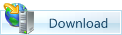

Comentários em: "[Tutorial] Transforme seu XP em Vista, atualizado." (78)
Esqueceu o Flip 3d Márcio rsrsrsrsr
hohoh… Gostei, eu já utilizei o vista no meu note durante um tempo, aquela versão de teste. Gostei, não foi difícil de me localizar nele (quase 12 anos de windows serviria pra alguma coisa). vou fazer seu passo a passo depois que você me confirmar que esse monte de programinha que voce ‘mandou’ baixar não vão ficar rodando em segundo plano, vão apenas alterar o windows. ou, sendo menos passivo: algum desses aplicativo ficam rodando em segundo plano?
hehehehe
Ae Márcio, parabéns pelo seu tutorial, ficou absolutamente show de bola, eu fiz uso dele e o postei em outro site, mas foi tudo devidamente creditado a você e ao DeskMundo, espero que não se importe(m), se quiser dar uma conferida no meu post, até para ver se está tudo dentro dos conformes, em termos de créditos e autoria, o link é esse: http://www.needforlumbriga.com/forum/viewtopic.php?t=30333
Esses pack´s são todos gratuitos? E depois para desinstalar como faço? Abraço.
Poxa cara, brigadão!
Estava louco por um tutorial descente!
Prefiro seguir este tutorial do que instalar programas já “prontos”!
Abraços
Oi, parece ser lindo o seu theme, mas não consigo download! 😦
Se vc puder, me manda um e-mail com outro link 😉
Obrigada,
Elisa.
Vou providenciar outro link já! 😉
Oi, po… tem alguns links que não estão funcionando, eu tento e simplesmente da a página como não encontrada.
E eu não consegui entender outra coisa:
É para colocar tudo na pasta Styler’s?
Excelente trabalho, obrigada.
Gostaria de Alterar somente as pasta, poderia fazer isso? Ou tenho que alterar tudo?
Esse tutorial ficou demais…..
Vlw ;D
[…] https://deskmundo.wordpress.com/2007/08/22/transforme-seu-xp-em-vista-criado-por-marcio/ […]
caro amigo
eu segui todo o seu tutorial pra mudança do visual do windows xp
mas quando eu vou fazer a parte da mudança dos icones no modo de segurança não consigo pois o pc diz q tem outro aplicativo usando ele
qual seria a soluçao ????
desde jah agradeço
oi blz adorei mas queria ajuda em 2 coisas a 1 e que quando vamos botar a toolbar masmlo quando aberto no botão do styler la erm baixo no iniciar e vejo que esta marcado a opção do vista não vai
2 quando aperto f8 no começo ele pergunta de boot
uso pentium 4
EU CONSEGUI TODOS EXCETO O DO TOOLBAR NAS JANELAS DO WINDOWS EXPLORER Ñ SEI PQ!!!!
EU FIZ CERTINHO CORTEI E COLEI A PASTA AONDE VC MANDOU!!
QUANDO EU APERTO NO PROGRAMA STYLER APARECEA MENSSAGEM Q ELE TA CARREGANDO E NEM MUDA NADA!!!
ESTRANHO!!!!
MAS VALEW PELAS DICAS CONCERTEZA MEU XP NÃO É O MESMO!!
RSRSSRSR
aí cara consegui arrumar o toolbar!!
ele estava lá só q escondido pq o original do xp estava junto eu tive q apertar e arrastar ele e cancelar o do xp!!
agora ta blz!!!
só não mudei a dll para aplicar os ícones pq fiquei com medo de fazer coisa errada mas apliquei ícones do vista de outra forma!!
concerteza esse tutorial é o MELHOR a explicação é simples de entender e fiz tudo rapidinho!!
vlwwwwww
bá mto fera…
parabens pelo trabalho..
[…] Fonte: DeskMundo […]
muto bom mesmo, mas da um trabalhao, caramba!!!!
MRCI
kra esse tutorial ficou d++!!!!
se eu quiser instalar só o glass e a toolbar posso?
Obrigado pelo elogio 😉
Claro que sim, voce instala o que voce quiser 😀
Mas se liguem pois o tutorial atualizado ja vai sair semana que vem 8)
Marcio o que seria esse 1º passo Uxtheme MultiPatcher?
preciso dele para instalar só alguns dos recursos do Vista?
Gente olha só:
no primeiro download o link está errado:
https://deskmundo.wordpress.com/http://www.divshare.com/download/1652313-6b8
e na verdade vc tem que digitar esse endereço:
http://www.divshare.com/download/1652313-6b8
para poder baixar
Marcio espero que não se importe com a minha pequena sugestão…
Sem ele o Windows não recebe temas …
[]’s!
Dell, ja corrigi o erro, obrigado por avisar 😀
atah entendi então vou precisar baixar mesmo
valeu Marcio!
não tem de que kra
Tipo eu instalo o menu iniciar do vista (akele q ja vem com o pesquisar) mas qndo reinicio o pc volta pro normal… ajudem aee gente
Coloca ele para iniciar com o Windows, esta opção se encontra em Opções do ViStart 😉
[]’s!
vlw chefe
ei eu to vendo aee…falto os cursores do vista…
Adorei este tuto bem explicado, mas só tenho uma pergunta, eu troquei a shell32.dll, mas hoje fiz algumas atualizações que apareceram aqui e voltou a shell32 antiga, será que eu vou ter que fazer essa substituição toda vez que atualizar o windows?
Infelizmente sim, para voce ter idéia, toda vez que o Windows atualiza, meu Vista Mi\er da problemas, e volta pra xp 😛
[]’s!
Esa sena fode o pc todo!!!!!!!
[…] Leia o Tutorial completo no DeskMundo. […]
MUITO BOM
mas um problema!
o link nao tah funfando:
“12º passo: Imagens de usuário”
no 3º passo: Efeito Glass e Tolbar do Vista, como eu faço pra instalar?
segui os passos mas ele só ficou transparente a parte de cima, como eu faço pra deixar ele como o da foto (preto)?
mas ta muito bom esse pack, parabens!
10º passo: Flip3D
So falta o link das imagens de usuario
😀
aqueles tema (1° download) altera os arquivos DLL?
Os links nao estao funcionando, ta escrito file not found
nao encontrado…!
Se voce estiver falando do Uxtheme MultiPatcher 4.0 ele altera so o uxtheme.dll, mas isso é 100% seguro 🙂
Cite os links que não estão funcionando que irei troca-los.
tem que fazer isso nessa ordem, ow vc pode ir fazndo quando quiser em qualquer ordem?
depoiis que se faz isso nao tem como voltar pro normal nao?
arthie: Você pode fazer na ordem que quiser 🙂 E para voltar ao normal apenas exclua os arquivos que você usou 🙂
sempre que eu reinicio ow desligo o PC o menu iniciar volta ao normal ( nao como o do XP)
fica normal igual do tema sem o ViStart
como se faz backup do arquivo shell32.dll?
alguem pode4 me explicar passo a passo como se coloca os icones:? … eu nao entendi nada
Como agnt tira o TruTransparency? Pelo amor de deus me ajuda. Quero tirar. Manda a resposta pro meu email: ipereirafilho@bol.com.br
Valeu!
Cara to com problema no terceiro passo,na hora de aplicar a skin ali,nao aparece a pasta styler no arquivos de programas o__O
Não é mais facil usar o VISTA MIZER (Encontrase no baixaki),,pelo menos usar ele para essas alteraçoes perigosas como destravar a dll e mudar os icones?????????
Uxtheme MultiPatcher 4.0.
O meu computador não reconhece….
nossa tudo que eu queria msm
eu tava querendo que o meu xp ficasse asim msm
muitolegal….
adorei…
deu errado duas coisas que nao consegui
a parte dos icones quando vou subtituir o .dll diz que nao pode pq ja esta sendo usado.
e o toolbar que nao entendi mto bem o que fazer onde colar! :]
valeu
Gostei mto excelente tutorial parabéns !
Ola pessoal!! =) Muito bom este tutorial!! 100% excelente =) Sera que alguem me podia explicar como troco os ficheiros shell32.ddl? É que quando tento faze-lo da-me sempre erro, porque o ficheiro ja esta sendo utilizado. ALGUEM ME AJUDE POR FAVOR. Obrigado 😉
Ivanildo Respondendo a sua pergunta:
Para Tirar o TrueTransparency, basta vc clicar com o botão direito no ícone da TrueTransparecy q aparece na bandeja do Windows (ao lado do Relógio) e clicar em Exit.
Márcio vc esqueceu de encinar como trocar a tela de Logon.
Só falta isso pro meu XP ficar Idêntico ao Windows Vista.
Muito bom este seu tutorial, gostei.
So tive um problema com link do Download de Imagens de usuário, pode me passar outro???
Valeu…
eu tenho uma duvida
eu troquei a shell 32 mais so algns icones mudaram
como eu faço pra mudar todos os icones?
grato desde ja !!
comigo aconteceu a mesma coisa q com o maico.
eu acho q só uns 40% dos ícones mudaram…
eu ja tinha o vista transfomation pack mas nao tinha tudo, vou sacar maior parte.
eu ja saquei tudo mas ha coisas que nao consigo instalar, como o H2O Styler Toobar e como o Uxtheme MultiPatcher. mas de resto tudo funcionou bem. e lindo!
Márcio..
Euu uso tambem o windowfx.. ele é superleve e é mtu legal
ele aplica animaçoes às janelas do windows mtu parecidas com as do windows vista..
Não tó consiguindo colocar os icones Shell32.dll!
auguem me ajuda?
Show de bola o resultado ! 😛
Opa, bom trabalho! Só tenho algumas perguntinhas…
1. Tem como tirar a transparência do ViStart?
2. Eu fui na pasta do MVista no C:\WINDOWS\Resources\Themes\MVista\Shell, e vi que tem várias pastas, com vários temas. Como eu mudo os temas?
3. Tem como tirar a sombra das letras dos ícones na área de trabalho? Eu tenho Vista no notebook e não tem a sombra, e eu achei bem mais bonito.
valeu.
outra coisa, quando eu vou tento instalar o AfA, ele diz que eu já tenho ele. Mas quando eu vou instalar a toolbar, ele diz que eunao tenho :S
sabes o que é?
já descobri o que era o problema do AfA 🙂
pena que a toobar naao eh transparente
alguem me ajuda por favor.. me respondam no email..
eu troquei a SHELL32 dos icones…mas nao trocou TODOS..
somente alguns..
e a dos desktop nao mudaram nenhum..
pra isso isso não funciona..
alguem me ajuda please!
Po cara consegui fazer todo certo mais o audio parece nao reproduzir coretamente,quando vou estalar da um erro,se poderem me ajudar,desde ja agradeço,o blog ta massa,valeu abraços
keria saber como fazer pra baixar os arquivos nesse site ai me ajudem me add no msn ki naum tenho tempo pra ficar olhando aqui
agradeço a quem poder me ajudar
ops o meu msn aki digguinho_16@hotmail.com
[…] Leia o Tutorial completo no DeskMundo. […]